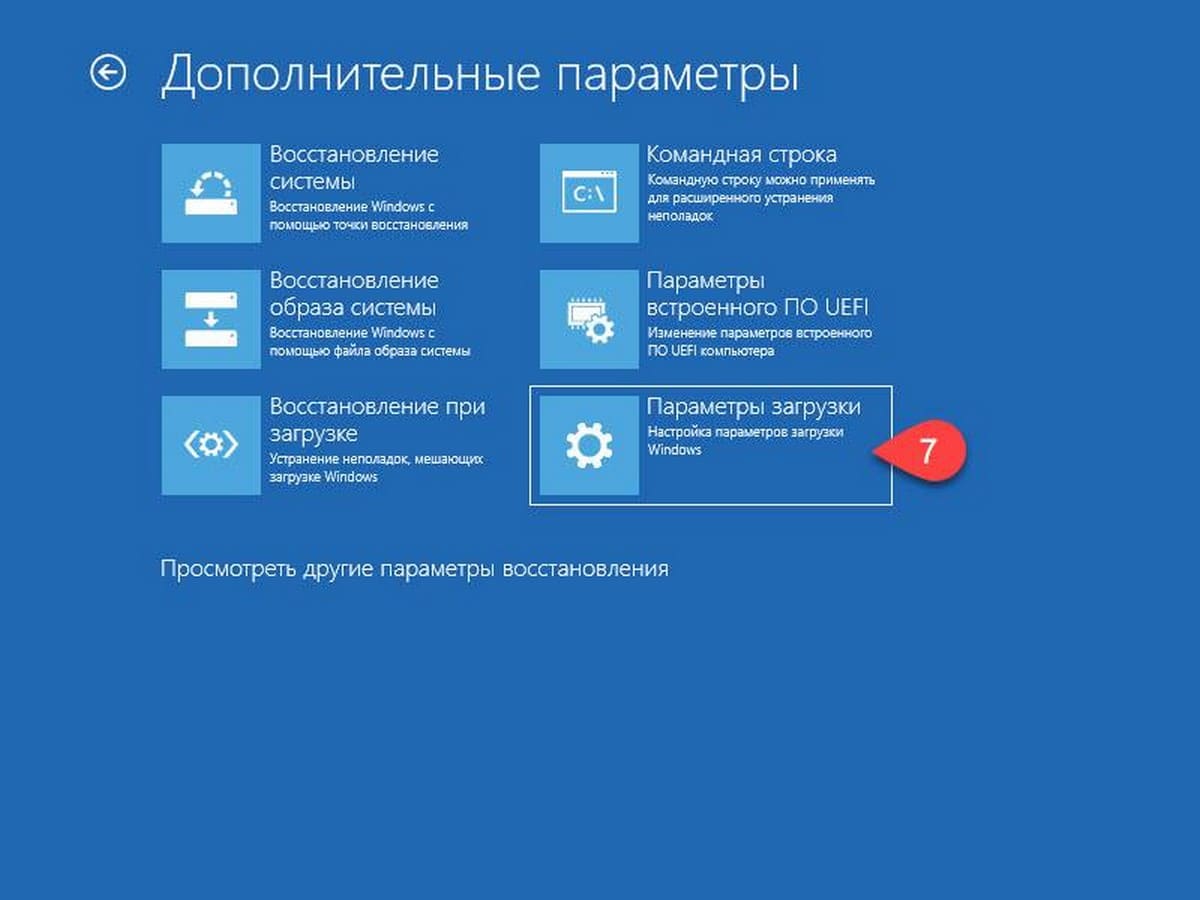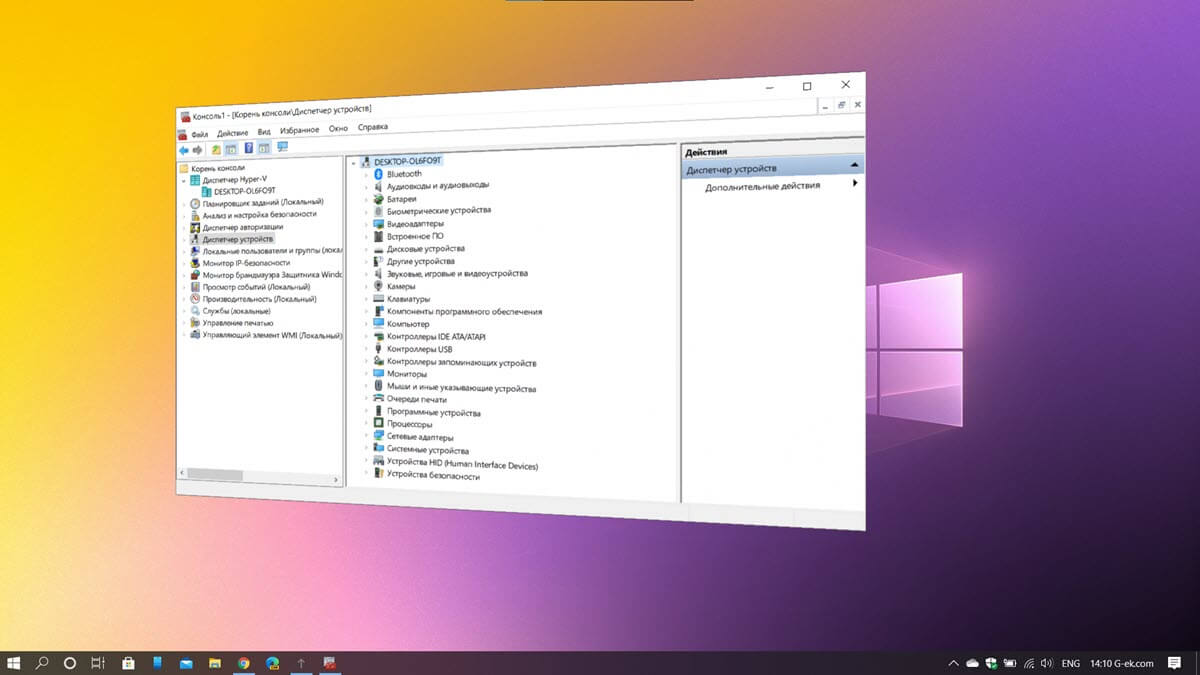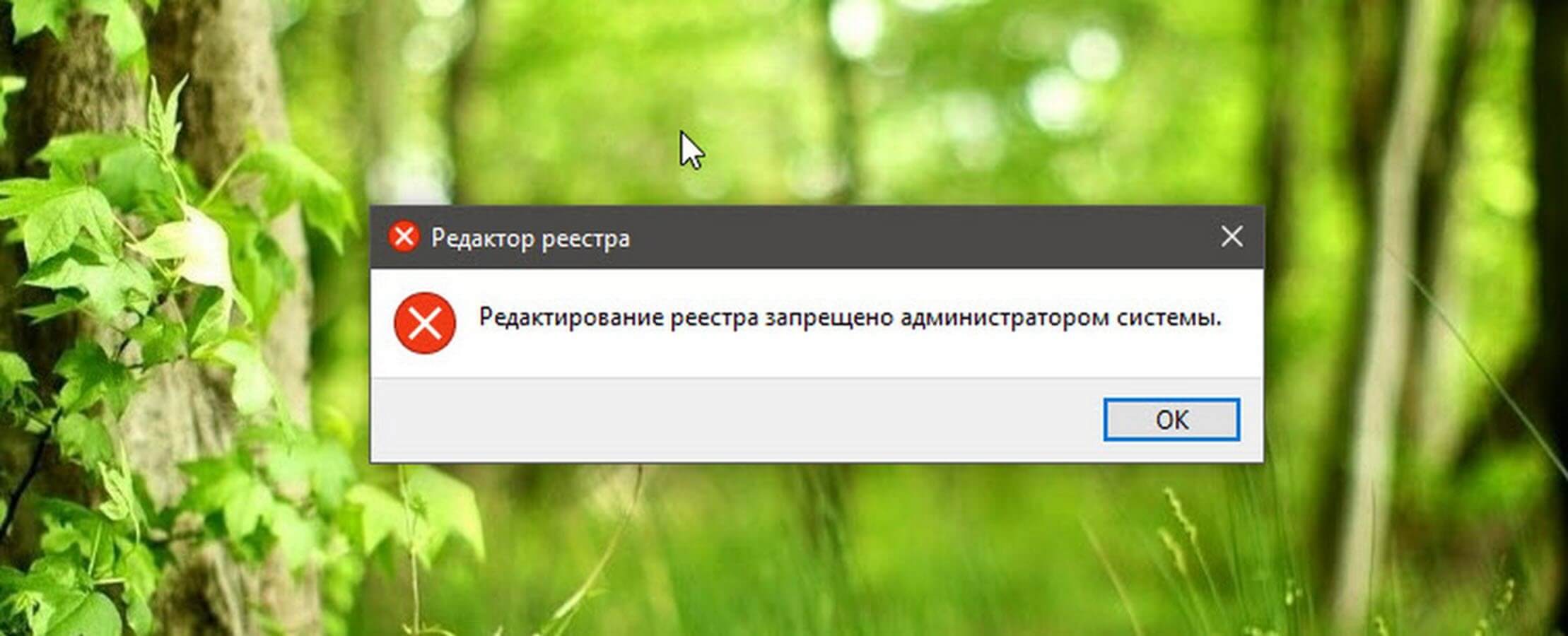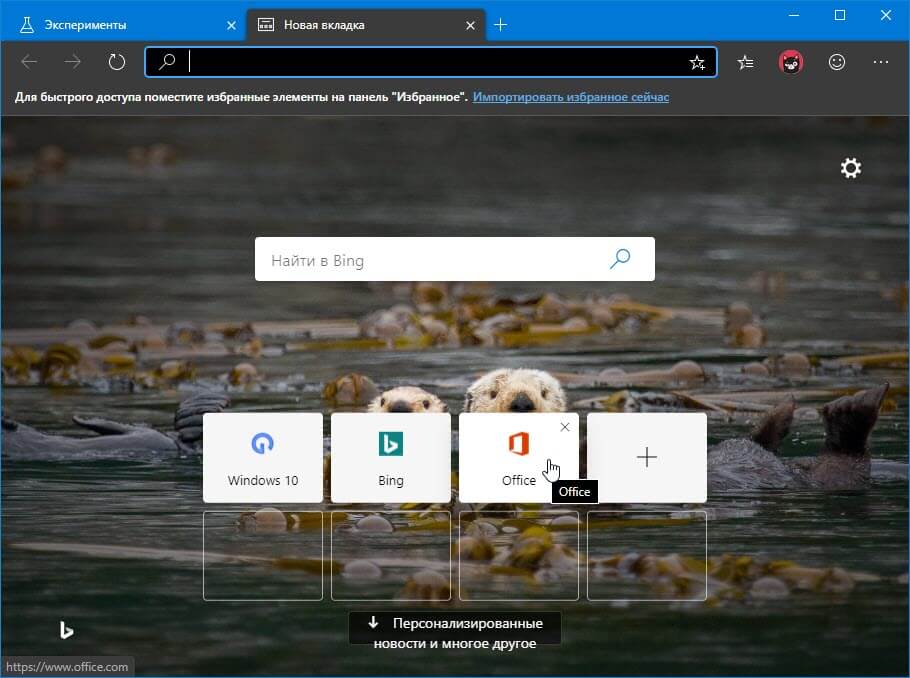Чтобы Проводник всегда показывал полный путь к папкам в строке заголовка:
- Запустите Проводник.
- Нажмите Вид → Параметры.
- Перейдите на вкладку «Вид».
- Установите флажок «Выводить полный путь в строке заголовка».
- Нажмите «Применить» и «ОК».
Относится ко всем версиям Windows 10
Проводник Windows, постоянно развивается и становится проще в использовании. Одним из изменений было «предварительный показ» пути к каталогам, который теперь скрыт от пользователя.
Адресная строка Проводника делит путь на отдельные папки, которые можно развернуть, чтобы быстро перемещаться по дереву каталогов. Однако вы не можете посмотреть, где находится корневая папка, не кликнув сначала в адресной строке.
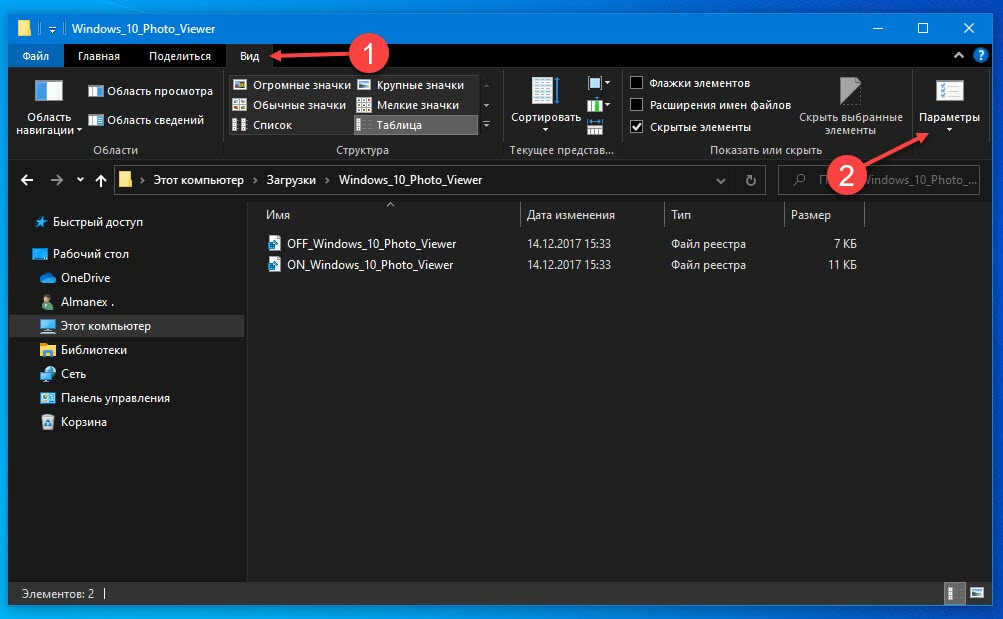
Систему можно настроить, чтобы строка заголовка окна (но не адресная строка) отображала полный путь. Если эта опция включена, вы увидите в заголовке окна полный путь, например «C:», а не просто «OneDrive». Это может быть полезно при работе с множеством папок с одинаковыми именами в разных корневых каталогах.
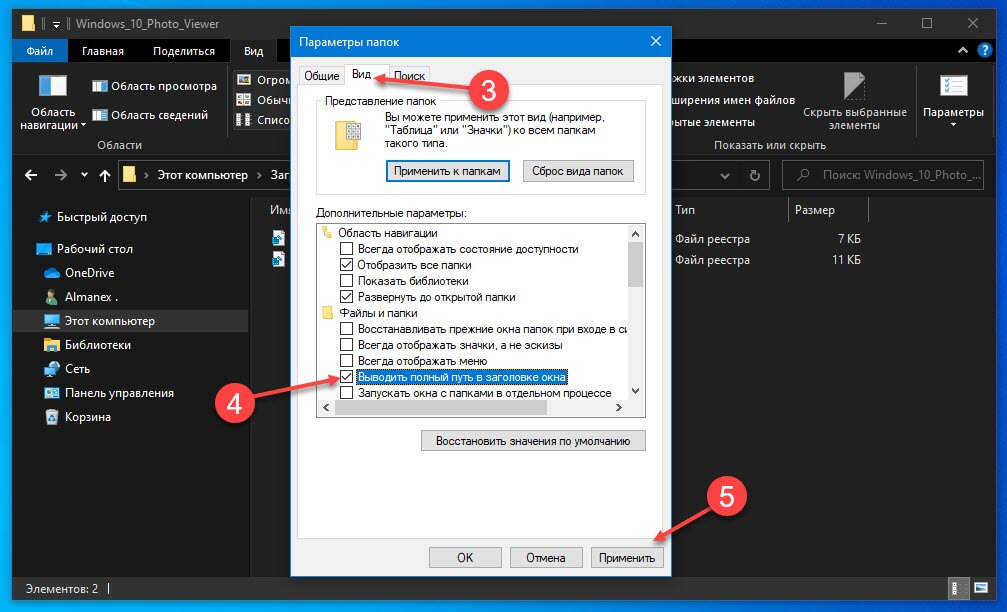
Откройте проводник и перейдите на вкладку «Вид» на ленте. Затем нажмите кнопку «Параметры» в правой части ленты. Перейдите на вкладку «Вид», а затем установите флажок «Выводить полный путь в строке заголовка». Нажмите «Применить», а затем «ОК», чтобы закрыть окно.
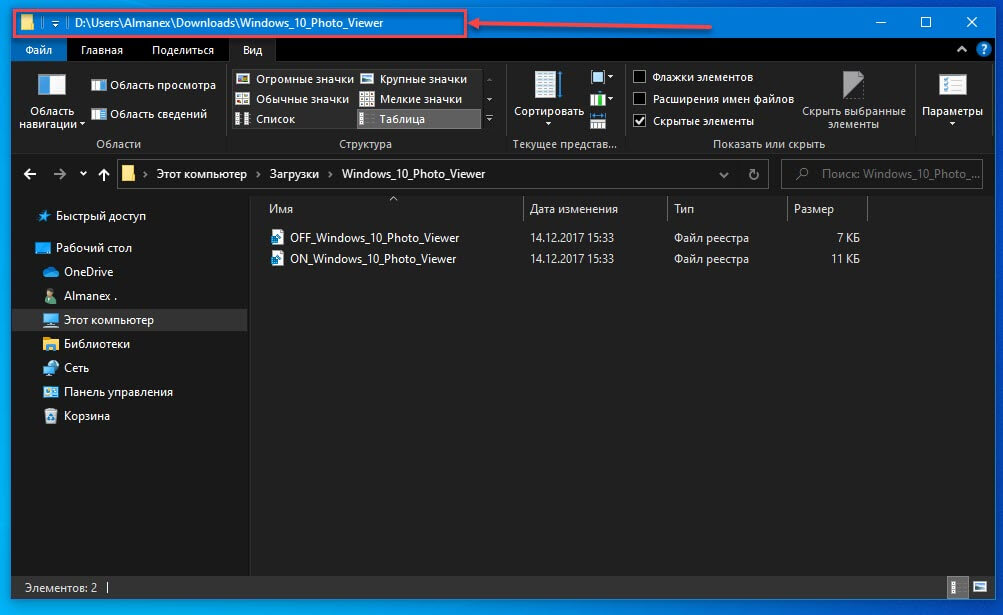
Теперь открытые окна проводника будут иметь в заголовке полный путь к папке, которая открыта в данный момент. Вы можете легко отменить изменение, вернувшись к окну «Свойства папки» и сняв флажок «полный путь».